电脑chrome浏览器怎么解决插件程序包无效的问题
我们在电脑上最经常使用的就是浏览器软件,其中chrome浏览器就是我们经常会使用到的,接下来小编就教大家怎样在这个软件中解决插件程序包无效的问题。
具体如下:
1.首先我们打开电脑进入到桌面,然后找到浏览器图标点击打开。 进入到软件界面之后,我们点击右上角的三个点图标。然后在右上角打开的菜单中点击最下方的帮助选项。接下来我们就可以在左侧打开的界面中找到我们浏览器的版本详情了。
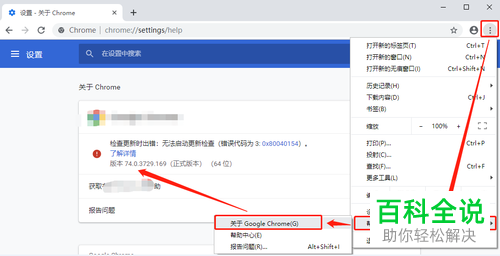
2. 首先我们需要将下载好的插件程序包直接拖动到浏览器中,然后在浏览器界面的底部会弹出一条确认的提示我们点击继续按钮。
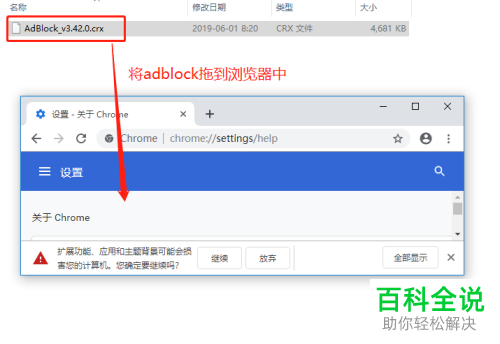
3.接下来我们可以看到当我们点击了继续按钮之后,在浏览器顶部会弹出一条程序包无效的提示。

4. 遇到这种情况之后,我们继续点击浏览器右上角的三个点图标。接下来我们就可以在打开的菜单中点击更多工具选项,然后我们在左侧的菜单中点击扩展程序选项。
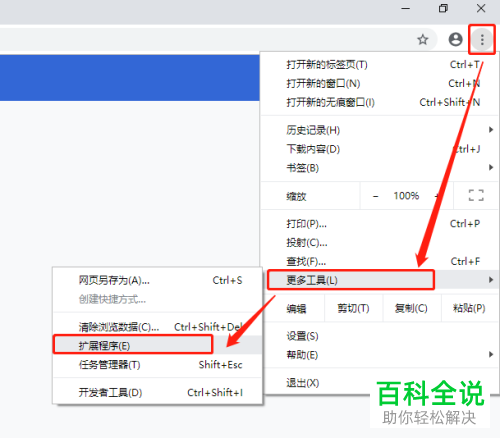
5. 然后我们再打开的扩展程序界面中继续将插件的安装包给拖动进去。然后我们可以看到在上方依就会提示程序包无效。
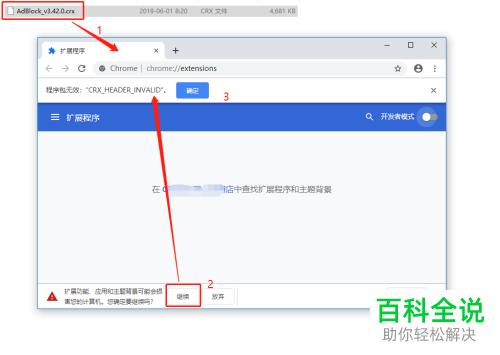
6. 如果上述的方法尝试之后还是无效,那么我们只能选择安装小于七三版本的程序,或者我们可以使用开发者模式进行安装插件。
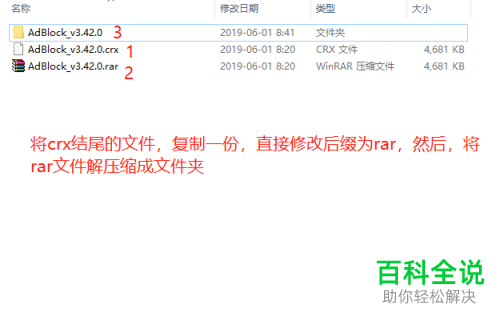
7. 首先我们打开浏览器的扩展程序界面,然后点击上方的开发者模式选项,接下来在下方会打开三个按钮我们点击按钮中的加载已解压的扩展程序。然后我们就可以在打开的文件夹中找到我们下载好的扩展程序。

8. 当我们将扩展程序的安装包选择完成之后点击确定按钮就可以进行安装了。然后在界面中会弹出一条提示我们直接将这条提示忽略。
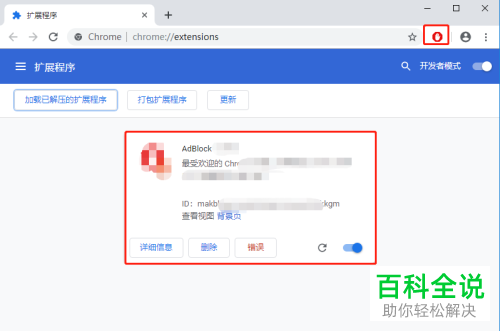
以上就是在电脑chrome浏览器中解决安装插件程序包无效的方法。
赞 (0)

